TunesBank Apple Music Converter 검토: 오프라인 듣기를 위해 Apple Music 파일을 MP3로 변환
게시 됨: 2022-01-10TunesBank Apple Music Converter 애플리케이션을 사용하면 Apple Music 사용자가 Apple Music 파일을 MP3, WAV, FLAC 및 M4A로 변환하여 오프라인에서 재생할 수 있습니다.
이 문서에서는 Apple Music 파일을 mp3 또는 기타 형식으로 변환하는 가장 좋은 방법을 찾는 데 도움이 되는 TunesBank 및 해당 기능을 검토합니다.
TunesBank가 필요한 이유는 무엇입니까?
Apple Music은 흥미로운 기능과 사용자 친화적인 인터페이스를 갖춘 최고의 온라인 음악 라이브러리 중 하나를 제공합니다. 그러나 Apple Music 파일을 다운로드하여 MP3 플레이어, iPod Nano 또는 PS4와 같은 승인되지 않은 다른 장치로 전송할 수는 없습니다.
그 이유는 Apple이 Apple의 Fairplay DRM을 사용하여 노래를 M4P 형식으로 암호화하므로 Apple Music 앱이 설치된 인증된 iOS/Android 기기 또는 iTunes가 설치된 컴퓨터에서만 Apple Music 트랙을 재생할 수 있기 때문입니다.
그렇기 때문에 오프라인 듣기를 위해 Apple Music 노래를 MP3로 변환하려면 TunesBank Apple Music Converter와 같은 타사 응용 프로그램이 필요합니다.
TunesBank Apple Music Converter의 주요 기능은 무엇입니까?
- 모든 iTunes 파일 변환: TunesBank를 사용하여 M4P, AAC, M4A/M4B 오디오북, M4V, AA 및 AAX 오디오북 등의 파일을 변환할 수 있습니다.
- iTunes 파일을 MP3, M4A, AAC, FLAC, AC3, AU 및 AIFF와 같은 원하는 형식으로 변환할 수 있습니다.
- 변환된 파일은 Apple Music 구독 없이 언제든지 오프라인으로 재생할 수 있습니다.
- TunesBank는 Apple Music에서 DRM을 제거하고 DRM이 없는 오디오 형식으로 변환하여 파일을 공유하고 모든 기기에서 재생할 수 있도록 도와줍니다.
- ID3 태그 및 메타데이터 읽기 및 유지: 변환된 파일은 제목, 아티스트, 앨범, 연도, 장르, 비트 전송률, 코덱, 샘플 속도, 채널 및 오디오북 장 정보와 같은 정보를 유지합니다.
- 5-10X 더 빠른 변환 속도: TunesBank를 사용하여 4분짜리 Apple Music 노래를 품질 손실이나 정보 손실 없이 50초 이내에 변환할 수 있습니다.
- TunesBank는 Apple Music 노래, 재생 목록, 앨범, 구입한 iTunes, 뮤직 비디오, 오디오북 등을 포함하여 iTunes에서 음악을 자동으로 로드합니다.
- 연중무휴 지원: 앱 사용 또는 라이선스 활성화와 관련하여 문제가 발생하는 경우 TunesBank 지원에서 필요한 모든 도움을 받을 수 있습니다.
TunesBank 무료 버전 및 가격
TunesBank 검토의 이 부분에서는 미디어 변환기에 사용할 수 있는 무료 버전, 구독 계획 및 지불 방법을 평가합니다.
iTunes 미디어를 무료로 변환하세요
TunesBank Apple Music Converter는 유료 플랜으로 전환하기 전에 30일 무료 평가판 기간을 제공합니다. 이 기간 동안 iTunes 오디오 파일, Apple Music 및 오디오북을 무료로 변환할 수 있습니다. 또한 평가판을 사용하면 앱을 직접 테스트할 수 있습니다.
그러나 평가판에서는 파일의 처음 3분만 변환할 수 있습니다. 따라서 앱을 최대한 활용하려면 TunesBank 라이선스를 구매하는 것이 좋습니다.
아래 그림과 같이 컴퓨터에 TunesBank 앱을 설치하면 30일 동안 무료 파일 변환이 가능합니다.
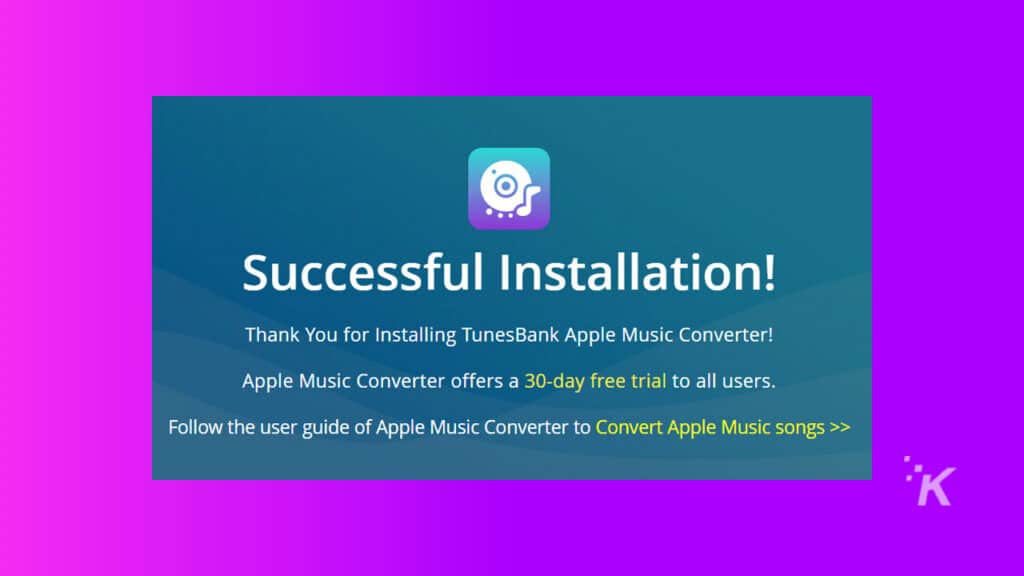
TunesBank 패키지 및 가격
Windows 및 Mac 장치 모두에 TunesBank를 설치할 수 있습니다. 그러나 가격은 어느 운영 체제에서나 동일합니다.
TunesBank는 개인 라이선스와 가족 라이선스의 두 가지 패키지를 제공합니다. 무엇을 선택하든 앱 개발자로부터 7일 환불 보증을 받을 수 있습니다.
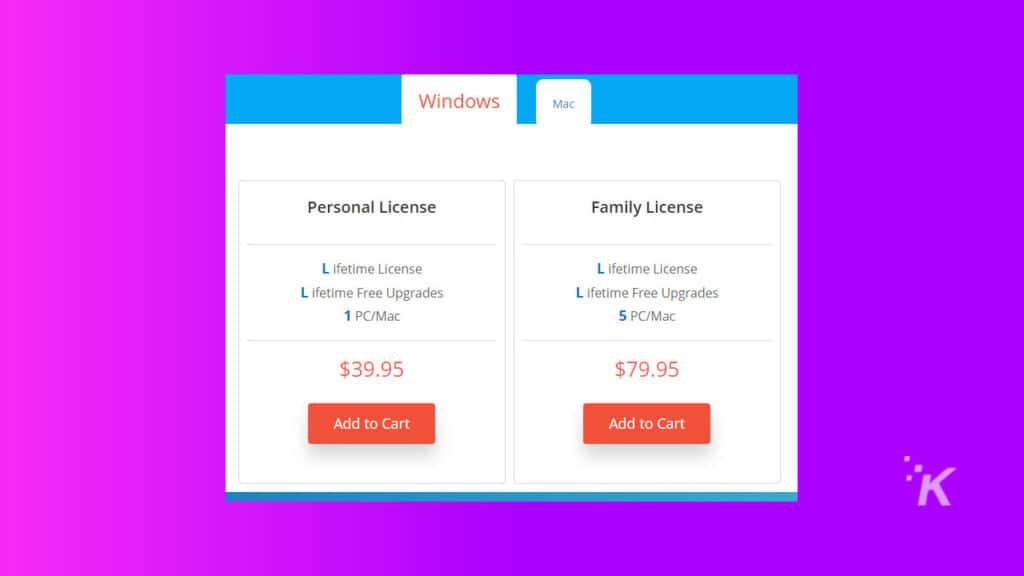
TunesBank 개인 라이선스의 가격 및 기능
이 응용 프로그램은 $39.95 가격표에 개인 패키지에서 다음 기능을 제공합니다.
- 평생 라이센스
- 평생 무료 업그레이드
- 한 대의 PC 또는 Mac 컴퓨터에 대한 라이선스
개인 패키지는 하나의 장치에서 iTunes 파일만 변환해야 하는 사람들을 위한 최상의 옵션입니다. 그러나 두 대 이상의 컴퓨터에서 다른 Apple ID의 iTunes 파일을 변환해야 하는 경우 다음 옵션을 확인하십시오.
TunesBank 패밀리 라이선스 가격 및 기능
TunesBank Store에서 $79.95에 Family License를 구입할 수 있습니다. 이 패키지는 개인 라이선스의 모든 기능을 제공하지만 한 대가 아닌 5대의 PC 또는 Mac에서 동일한 라이선스를 사용할 수 있습니다.
가족 라이선스는 가족 또는 친구와 함께 TunesBank를 공유하려는 경우 최고의 선택입니다. 5명이 개인 라이선스를 사용하려면 각각 $40를 지불해야 합니다. 그러나 Family License를 사용하면 각 개인의 몫이 $16로 줄어듭니다.
TunesBank 라이선스 비용은 어떻게 지불합니까?
195개국 이상에서 제품 라이선스를 취득할 수 있습니다. TunesBank Store에서 지원하는 결제 방법은 다음과 같습니다.
- 페이팔
- 비자
- 마스터 카드
- 아메리칸 익스프레스
- 전신환 송금
- 자동 이체
- JCB
- 다이너스 클럽
- 발견하다
- 유 캐시
- 세븐일레븐
사용자 테스트 TunesBank
TunesBank 검토의 이 부분에서는 Windows PC에 응용 프로그램을 다운로드하고 설치하는 방법을 보여줍니다. 또한 TunesBank를 사용하여 파일을 변환하는 방법을 보여줍니다.
Mac에서 설치 프로세스는 거의 동일하고 매우 간단합니다. 또한 사용자 인터페이스는 두 운영 체제에서 정확히 동일합니다.
Windows에서 TunesBank를 다운로드하고 설치하는 방법
TunesBank는 Windows 7 이상 버전의 Windows와 호환됩니다. TunesBank 웹사이트로 이동하려면 여기를 클릭하십시오. 그런 다음 아래 지침에 따라 TunesBank를 다운로드하고 설치하십시오.
- Windows용 TunesBank를 다운로드하려면 아래와 같이 무료 체험 버튼을 클릭하세요. 그러면 Windows 앱이 자동으로 다운로드를 시작합니다.
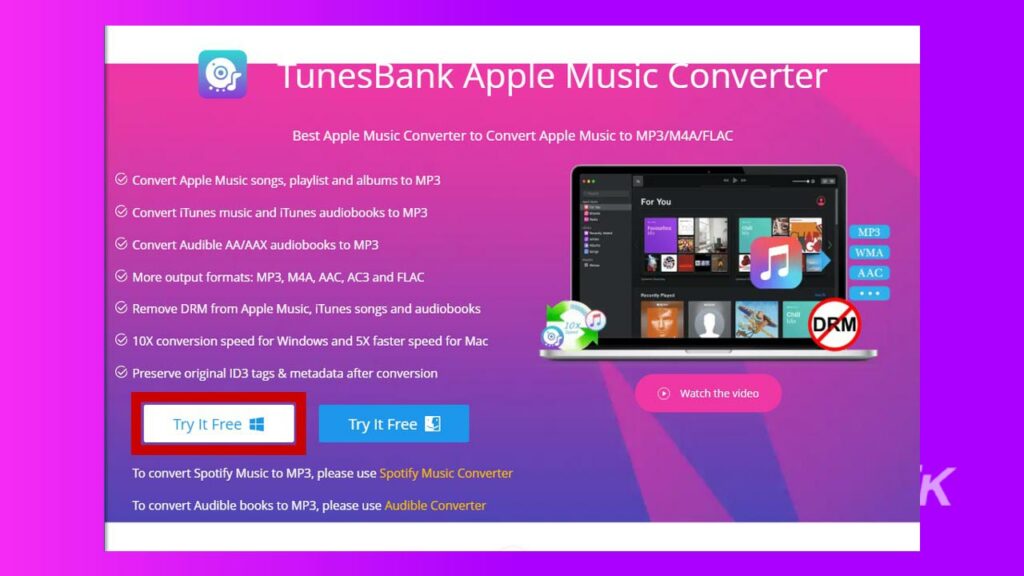
- 다운로드가 완료되면 설치 파일을 실행합니다.
- 먼저 언어를 선택한 다음 확인 을 클릭해야 합니다.
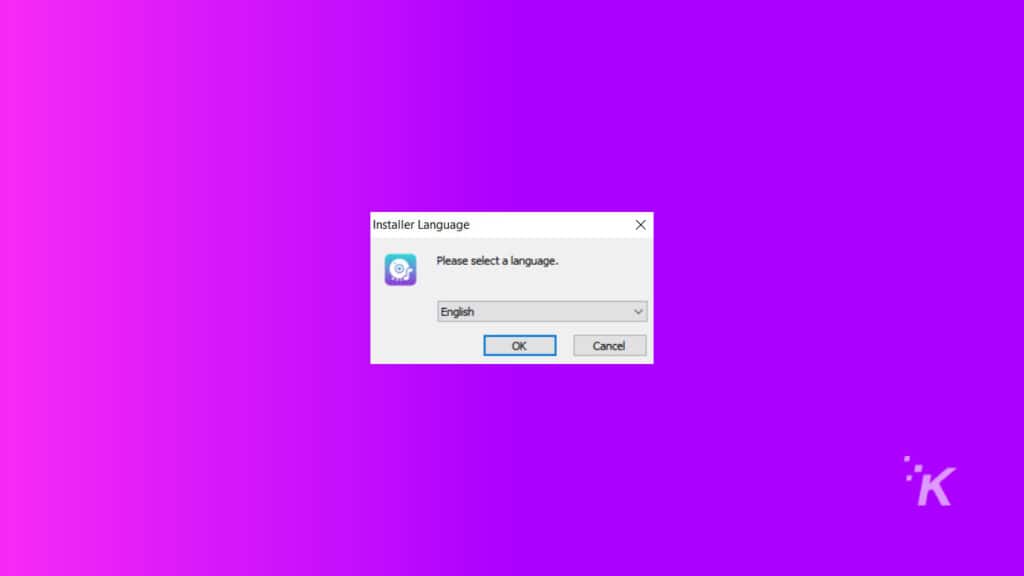
- 다음으로 라이선스 계약에 동의해야 합니다. I Agree 버튼을 클릭하여 계속 진행합니다.
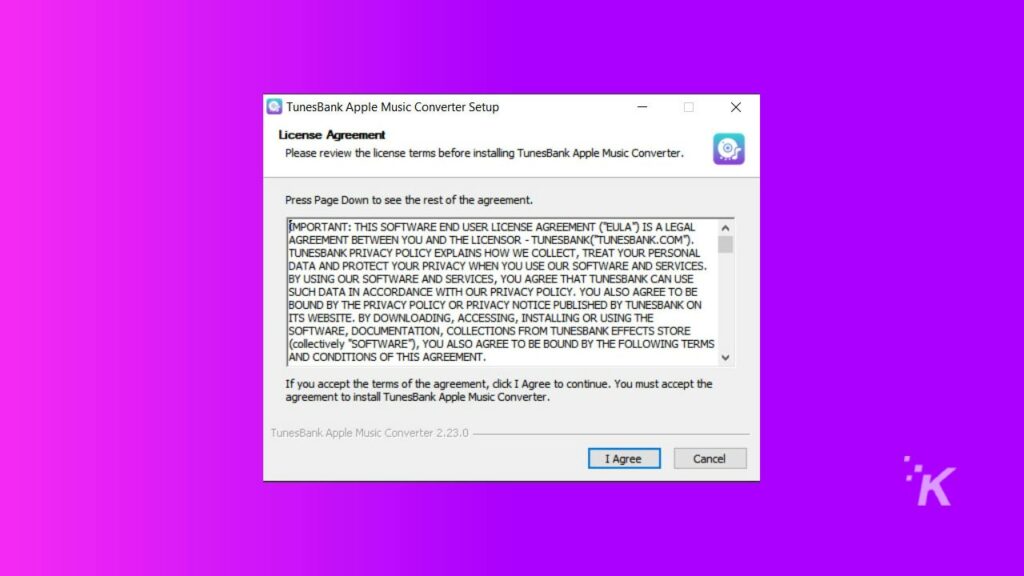
- TunesBank를 설치할 디렉토리를 선택하십시오. 그런 다음 설치 를 클릭합니다.
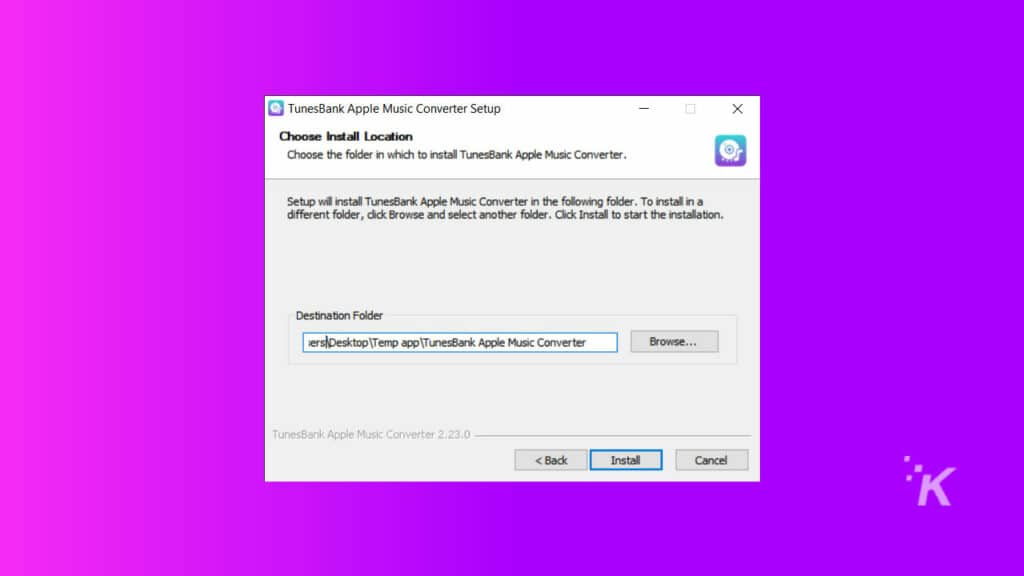
- 설치가 완료될 때까지 기다리십시오. 설치하는 동안 PC를 인터넷에 연결된 상태로 유지하십시오.
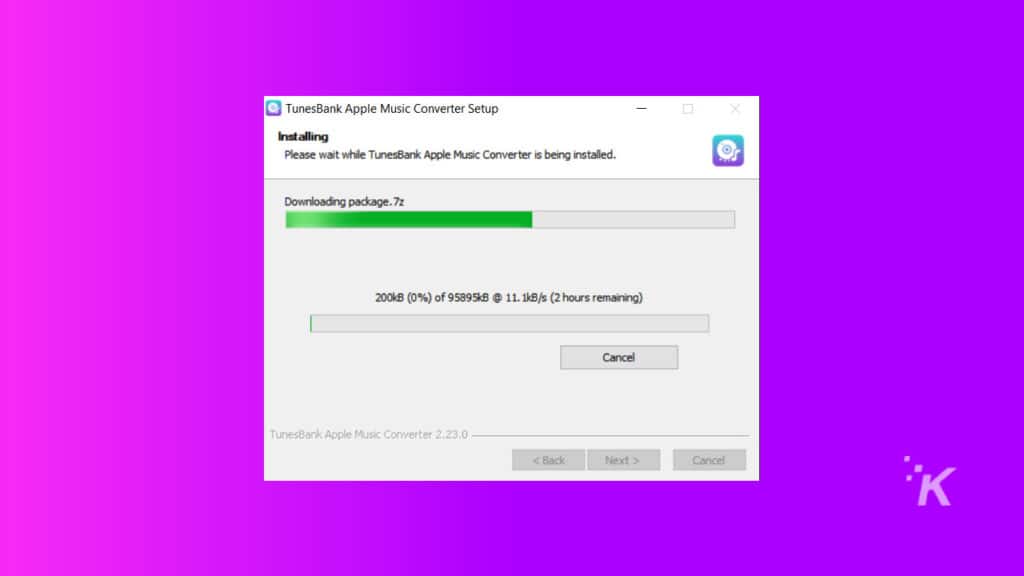
- 설치가 완료되면 컴퓨터를 다시 시작하여 모든 것이 원활하게 실행되는지 확인하십시오.
이제 PC에서 TunesBank를 실행할 수 있습니다.

TunesBank를 사용하여 파일을 변환하는 방법; 앱이 사용자 친화적입니까?
이제 TunesBank를 설치했으므로 앱을 테스트하여 작동 방식을 확인하겠습니다. TunesBank를 사용하여 Apple Music 파일을 변환하려면 아래 지침을 따르십시오.
- 먼저 iTunes를 사용하여 변환하려는 파일을 다운로드해야 합니다. 그런 다음 iTunes를 닫고 TunesBank 앱을 실행합니다.
- 프로그램을 실행하면 모든 iTunes 미디어 노래와 재생 목록이 TunesBank에 자동으로 로드되는 것을 볼 수 있습니다.
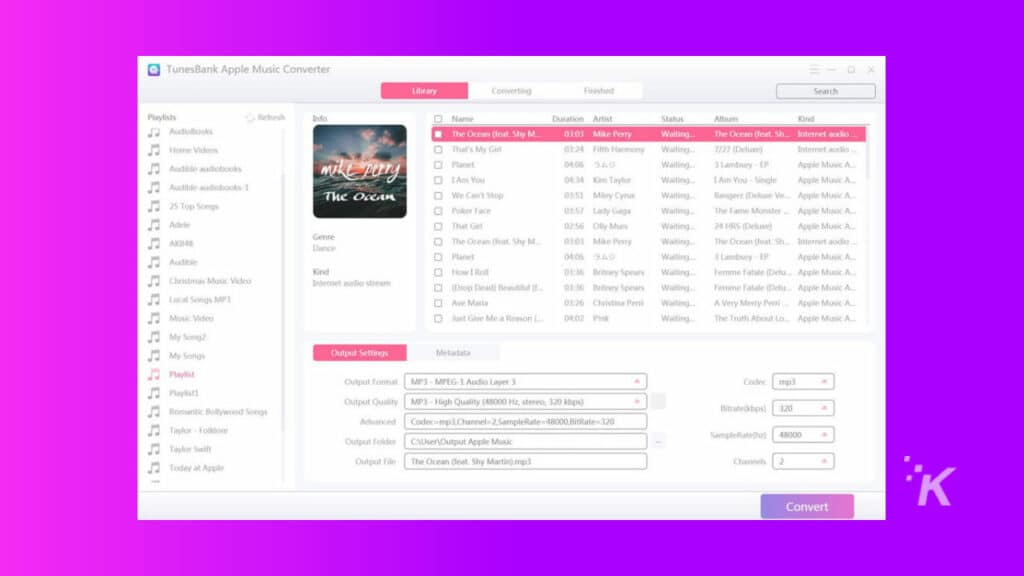
- 변환하려는 노래를 선택하십시오.
추가 팁 : 재생 목록을 만들면 모든 파일을 한 번에 선택할 수 있습니다.
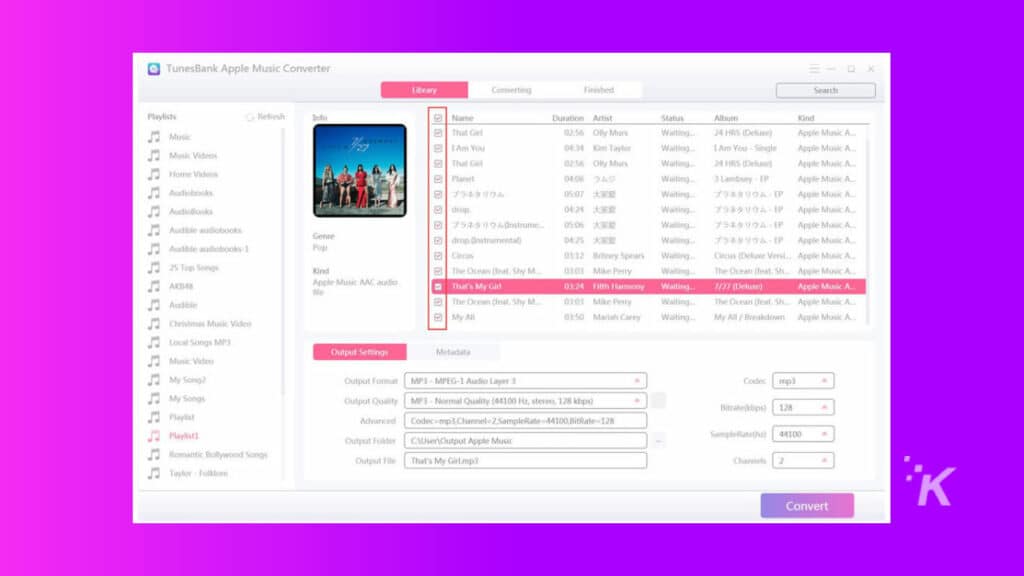
- 출력 기본 설정을 선택합니다. Apple Music을 원하는 품질의 7가지 형식으로 변환할 수 있습니다. 또한 출력 형식 목록에서 옵션을 선택하여 출력 프로필 중 하나를 선택할 수 있습니다.
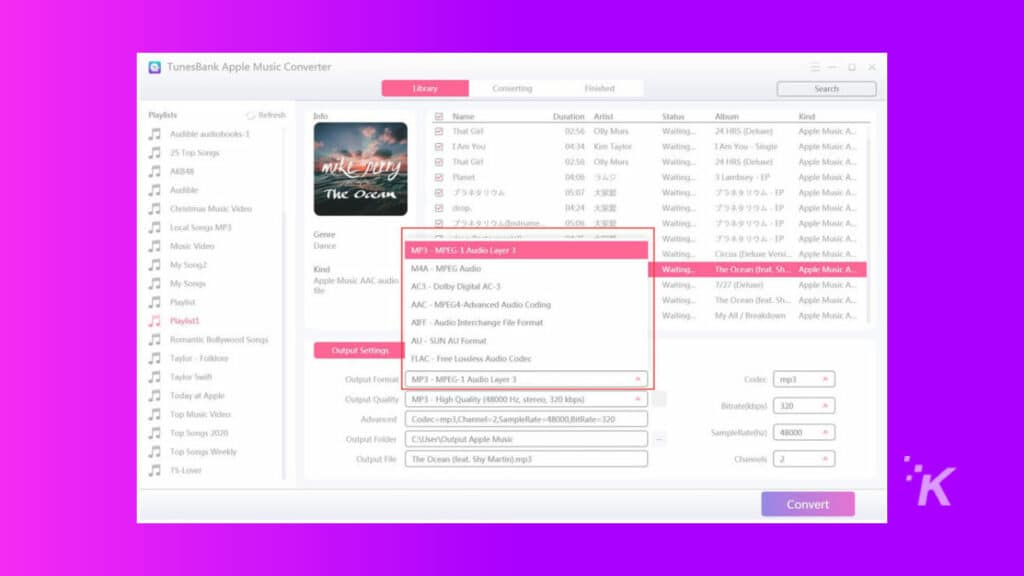
- 메타 데이터: 원하는 경우 메타 데이터를 편집할 수 있습니다. 트랙 정보를 수정하려면 아래와 같이 메타 데이터 버튼을 클릭하기만 하면 됩니다.
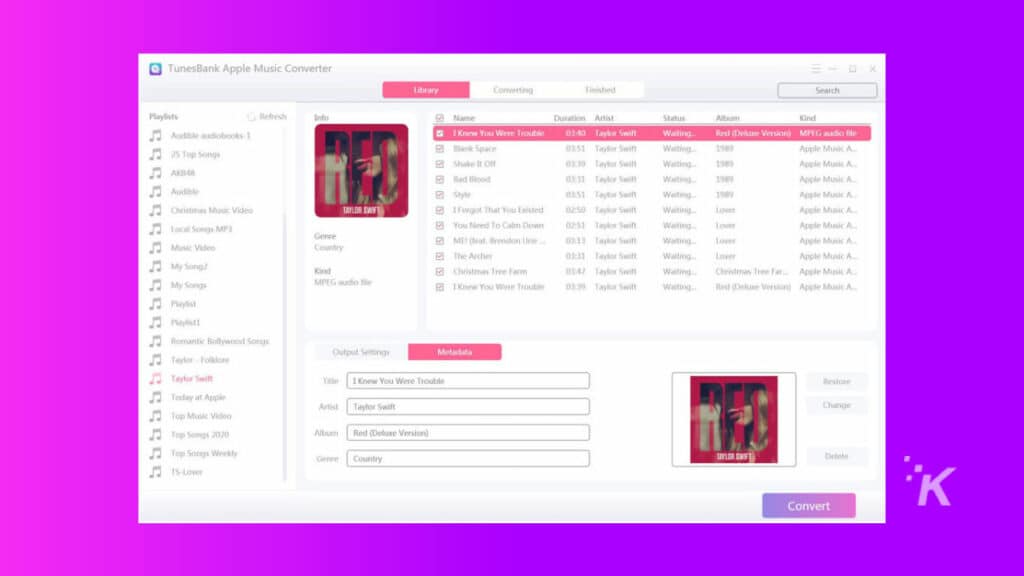
- 이제 PC에서 출력 폴더 위치를 선택하십시오.
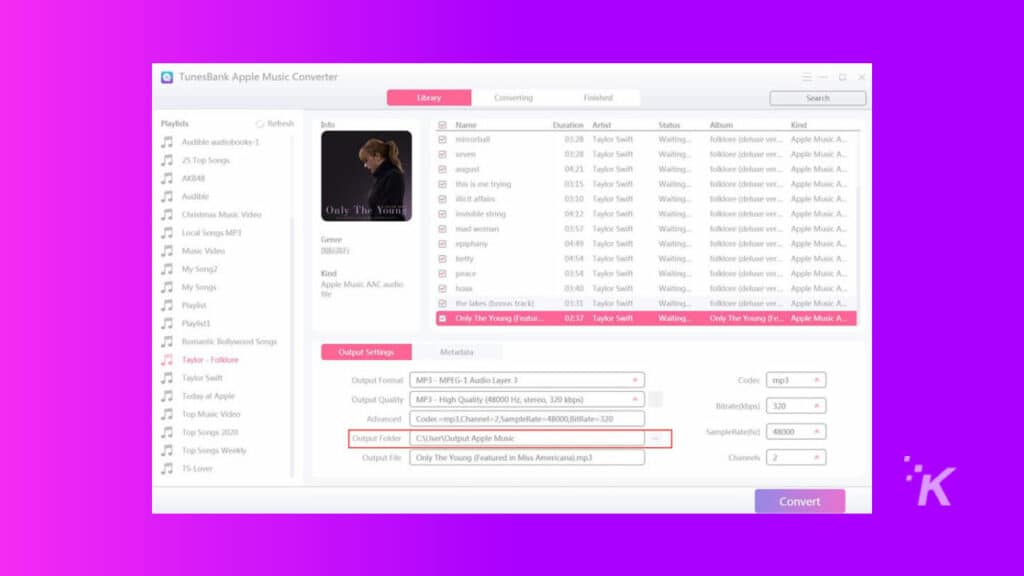
- 이제 TunesBank 창 하단에 있는 변환 버튼을 클릭하여 품질 저하 없이 최대 속도로 파일 변환을 시작하십시오.
- 변환이 완료되면 TunesBank는 아래와 같이 변환된 파일을 표시합니다. 사운드 파일 앞에 있는 출력 파일 보기 버튼을 클릭하면 파일 탐색기에서 파일을 볼 수 있습니다.
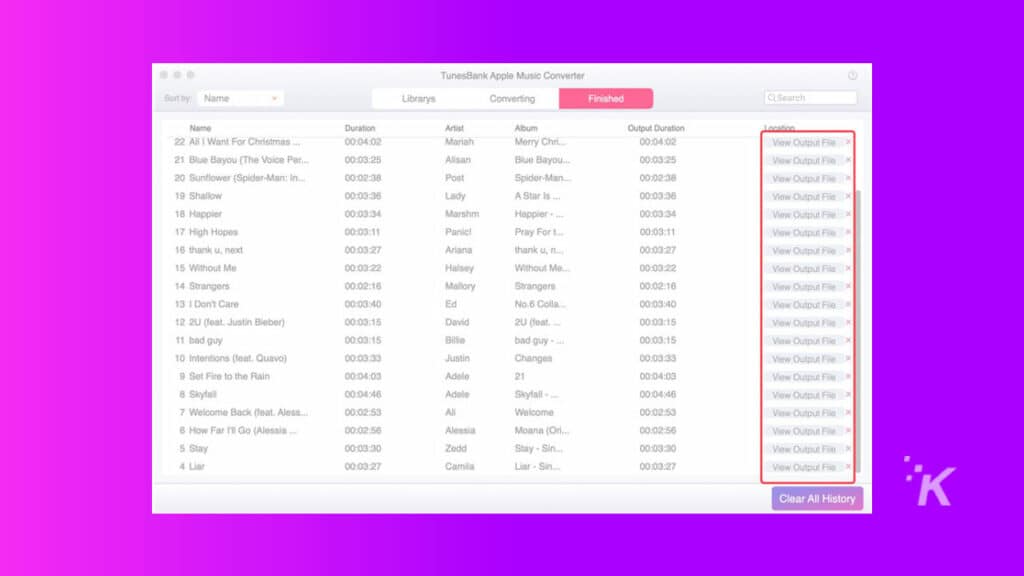
대체로 iTunes 사용자 인터페이스를 모방한 UI 덕분에 TunesBank 작업은 직관적이고 사용자 친화적입니다. 음악 파일은 상당히 빠른 속도로 변환되었으며 Apple DRM 제한 없이 무한정 사용할 수 있습니다.
TunesBank 검토 결론
TunesBank에 최종 평결을 내리기 전에 앱의 장점과 단점을 요약해 보겠습니다.
TunesBank의 장점
- 사용자 친화적인 인터페이스와 쉬운 조작
- 사용자는 iTunes/Apple 오디오 파일을 7가지 형식으로 변환할 수 있습니다.
- 평생 라이선스 및 지원을 통한 합리적인 가격
- 포괄적이고 안정적인 고객 지원
- Windows 및 Mac 컴퓨터 모두에서 사용 가능
TunesBank의 부정적인 점
- 무료 평가판은 모든 파일의 처음 3분만 변환합니다.
결론적으로, TunesBank Apple Music 변환기는 우리가 강력히 추천하는 훌륭한 응용 프로그램입니다. 이 앱은 iTunes 이외의 다른 응용 프로그램에서 파일을 재생할 수 없는 iOS 기기 및 Apple Music의 가장 성가신 장애를 보완합니다.
AAC, M4A 및 기타 Apple Music 파일을 MP3, FLAC 및 기타 형식과 같은 형식으로 변환할 수 있습니다. TunesBank의 무수히 많은 장점은 위에서 논의한 무료 버전의 단일 좌절보다 큽니다. 따라서 많은 사용자가 별 5개 리뷰를 남겼습니다.
이에 대한 생각이 있습니까? 의견에 아래로 알려주거나 Twitter 또는 Facebook으로 토론을 진행하십시오.
편집자 추천:
- 6개월 무료 Apple Music은 어떻게 들립니까?
- Apple Music이 PlayStation 5로 출시됩니다. 설정 방법은 다음과 같습니다.
- 휴대전화의 볼륨과 음질을 개선하는 4가지 방법
- Apple, Apple Music에 미군 및 참전용사 4개월 무료 평가판 제공
공개: 이 포스팅은 협찬받아 작성되었습니다. KnowTechie의 의견, 리뷰 및 기타 편집 내용은 객관적으로 유지되며 후원의 영향을 받지 않습니다.
